
Microsoft Wordには、選択するフォントの長いリストが付属していますが、ドキュメントを使用したものが何であるかによって、リストにないフォントを使用することをお勧めします。良いニュース - フォントをインストールするのは簡単です。
フォントファイルをダウンロードしてください
フォントをWordに追加する前に、フォントファイルをダウンロードする必要があります。オンラインリソースからフォントをダウンロードすると、通常はAとしてダウンロードされています。 ZIPファイル 、 どれの 解凍する必要があります 。フォントファイル自体が通常あるでしょう TrueType(.ttf)またはOpenType(.otf)ファイル - 言葉で仕事をしています。
フォントファイルを無料でダウンロードできる場所はたくさんありますが、何もダウンロードする前にソースを信頼するようにしてください。未知の情報源から何でもダウンロードした場合は、取得するリスクを実行します。 マルウェアに感染した 。
関連している: Windows PCでウイルスやマルウェアを削除する方法
マイクロソフトを使用することをお勧めします ダフォント 、 しかし フォントリス と フォントスペース フォントをダウンロードするための良いサイトでもあります。もし良かったら Googleドキュメントで入手可能なフォント 、あなたもえます PCにGoogleフォントをダウンロードしてください 。
Windows上の単語にフォントファイルをインストールする方法
Windowsにフォントを追加するのは簡単で、数回クリックするだけです。まず、PC上のフォントファイルを見つけてから右クリックします。表示されるコンテキストメニューで、現在のユーザーにインストールするには「インストール」をクリックするか、PC上のすべてのユーザープロファイルのフォントをインストールするための「すべてのユーザーにインストール」をクリックします。絶対です 管理者権限を持っています すべてのユーザーにフォントをインストールするには。
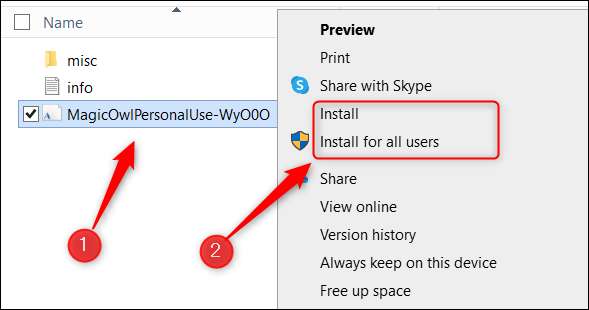
フォントはWindowsデバイスにインストールされ、Excel、PowerPoint、Wordなどのさまざまなアプリに表示されます。新しい文書を作成するときに新しいフォントをデフォルトにする場合は、必ず Wordのデフォルトのフォントとして設定します 。
Mac上の単語にフォントをインポートする方法
Mac上でWordでフォントを追加するには、フォントファイルを見つけてからダブルクリックします。
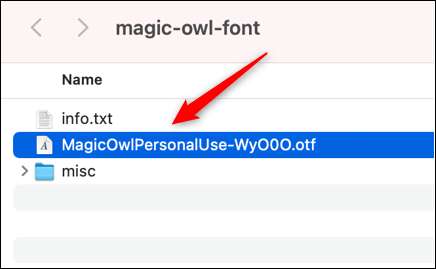
フォントプレビューウィンドウが表示されます。ウィンドウの右下隅にある[フォントの取り付け]をクリックします。

フォントはMacにインストールされ、Excel、PowerPoint、Wordなどのさまざまなアプリに表示されます。
次回Wordを使用したときにインストールされているフォントを使用できるようになりました。ただし、その文書の受信者にそのフォントが自分のデバイスにインストールされていない場合は、通常、デフォルトのフォントに表示されます。受信者に使用したフォントで文書を表示させたい場合は、必要になる必要があります。 文書にフォントを埋め込む 。
関連している: Microsoft Word文書にフォントを埋め込む方法







